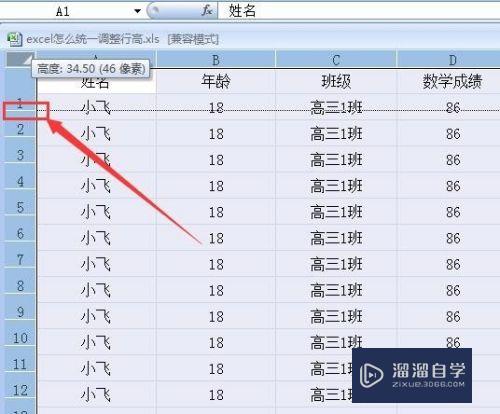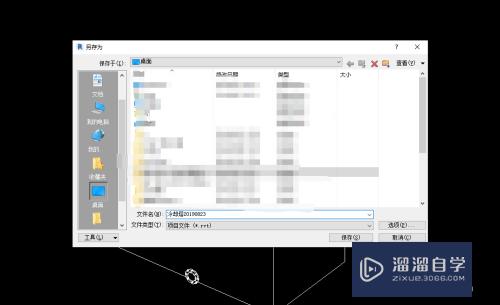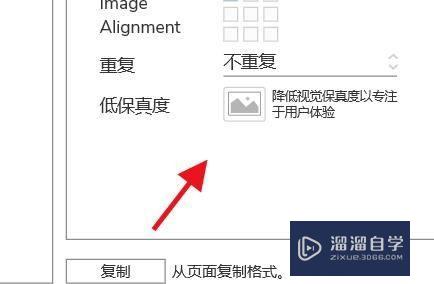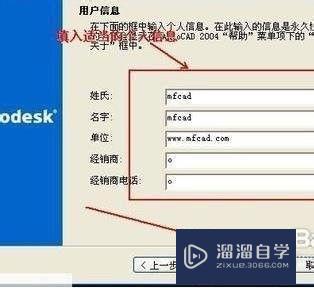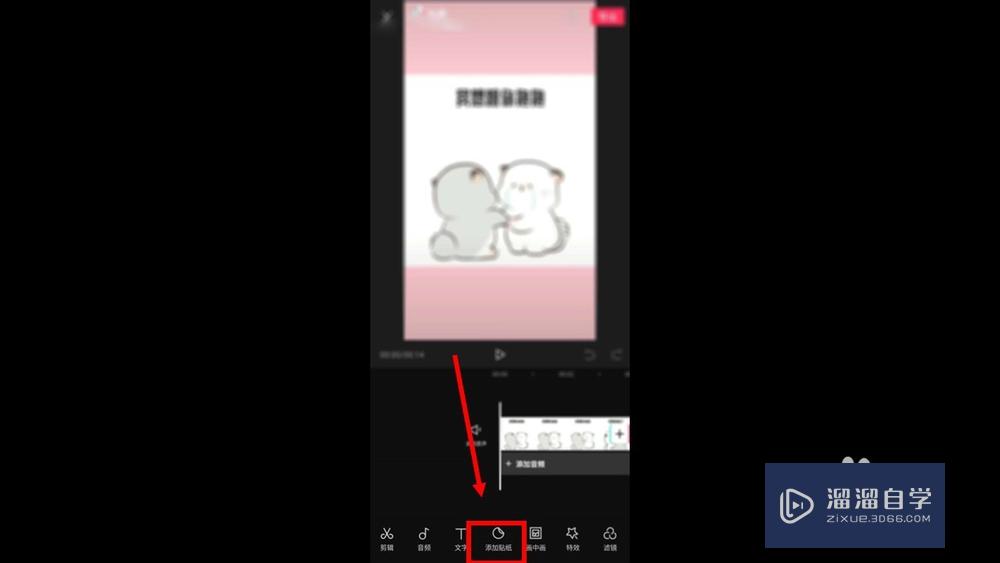CAD怎么更改默认背景颜色(cad怎么更改默认背景颜色设置)优质
CAD是国际上非常流行的图纸设计软件。在CAD软件进行图形绘制时。经常会因为背景颜色和线条融为一体。导致看的不是很清晰的情况。这个时候我们可以更换颜色。那么CAD怎么更改默认背景颜色?一起来看看吧!
工具/软件
硬件型号:华为MateBook D 14
系统版本:Windows7
所需软件:CAD2014
方法/步骤
第1步
以2014CAD为例。首先进入选项。 方法有三种:
第一种:选择【工具】-【选项】
第二种:右击。然后选择【选项】
第三种:在命令栏输入快捷键op。回车

第2步
进入【选项】面板后。选择【显示】
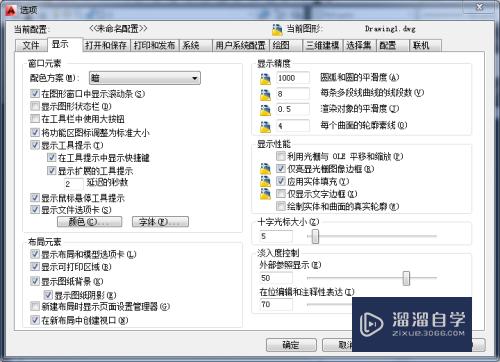
第3步
然后选择【颜色】
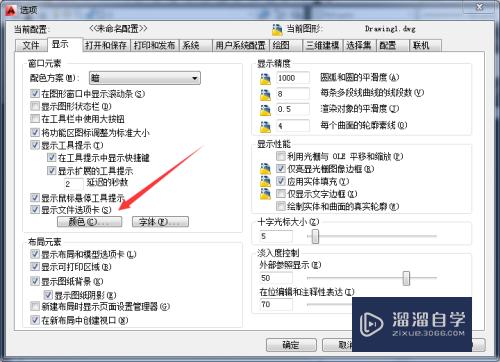
第4步
在【颜色】处。选择自己想要的颜色。上面有基本的颜色。如果还想要其他的颜色。选择【选择颜色】选择更多的颜色

第5步
以改成白色为例。选择好颜色后。点击【应用并关闭】

第6步
颜色修改成功

以上关于“CAD怎么更改默认背景颜色(cad怎么更改默认背景颜色设置)”的内容小渲今天就介绍到这里。希望这篇文章能够帮助到小伙伴们解决问题。如果觉得教程不详细的话。可以在本站搜索相关的教程学习哦!
更多精选教程文章推荐
以上是由资深渲染大师 小渲 整理编辑的,如果觉得对你有帮助,可以收藏或分享给身边的人
本文标题:CAD怎么更改默认背景颜色(cad怎么更改默认背景颜色设置)
本文地址:http://www.hszkedu.com/63716.html ,转载请注明来源:云渲染教程网
友情提示:本站内容均为网友发布,并不代表本站立场,如果本站的信息无意侵犯了您的版权,请联系我们及时处理,分享目的仅供大家学习与参考,不代表云渲染农场的立场!
本文地址:http://www.hszkedu.com/63716.html ,转载请注明来源:云渲染教程网
友情提示:本站内容均为网友发布,并不代表本站立场,如果本站的信息无意侵犯了您的版权,请联系我们及时处理,分享目的仅供大家学习与参考,不代表云渲染农场的立场!